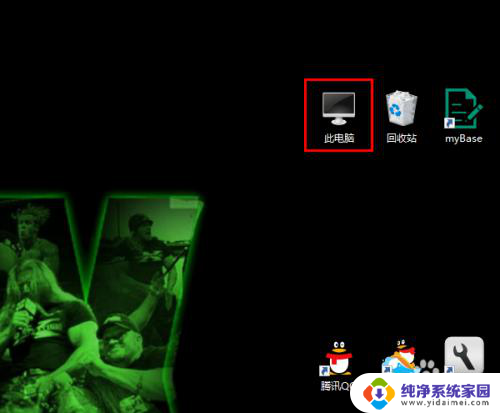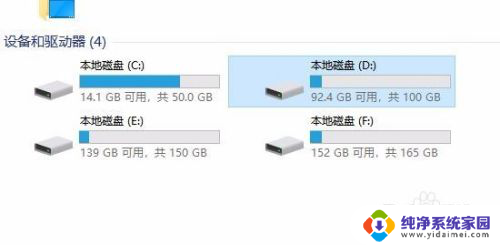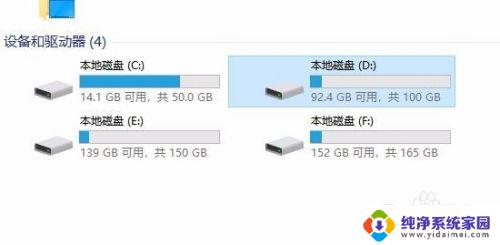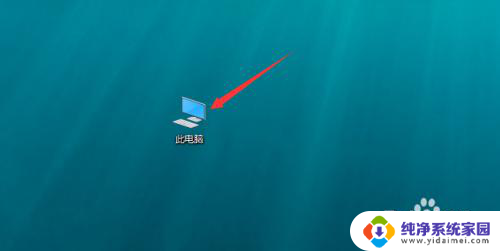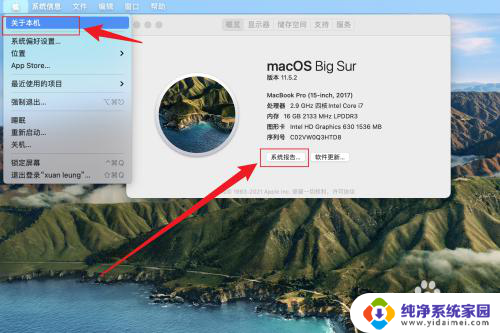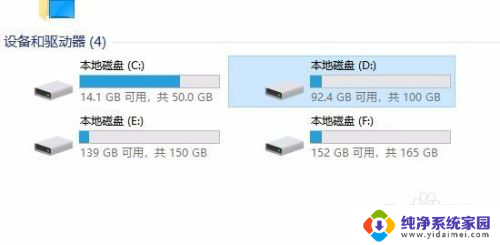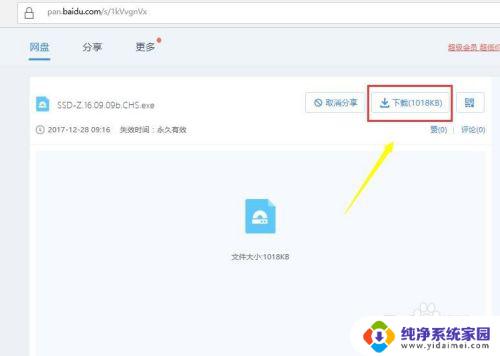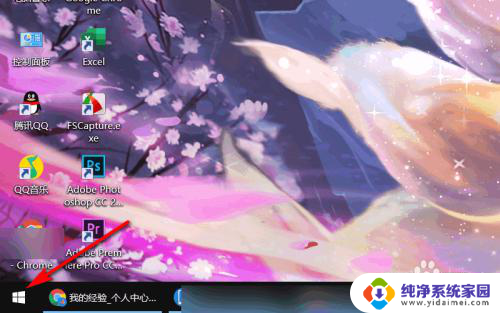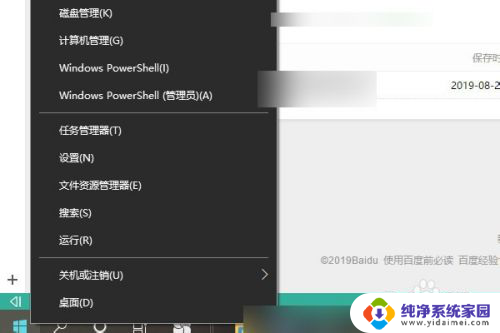媒体类型显示硬盘驱动器是固态硬盘吗 怎样确认电脑是否使用固态硬盘
更新时间:2023-12-17 13:02:29作者:xiaoliu
在当今数字化时代,媒体类型的不断发展使得硬盘驱动器的种类日益多样化,而固态硬盘作为一种新兴的存储设备,其高速读写性能和稳定性备受关注。对于一般用户来说,如何确认自己的电脑是否使用固态硬盘却成为了一个令人困惑的问题。本文将探讨媒体类型显示以及其他一些方法,帮助用户准确判断自己电脑是否使用固态硬盘。
具体步骤:
1.电脑桌面上,点击“此电脑”
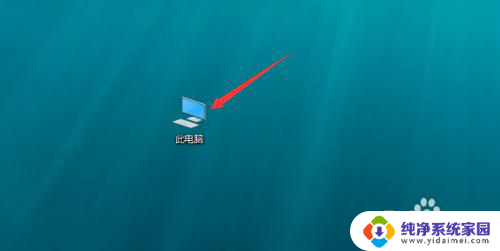
2.右击任意一个磁盘,点击“属性”
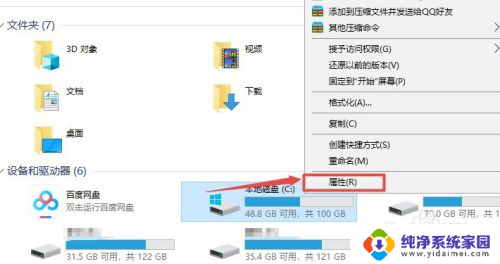
3.点击“工具”
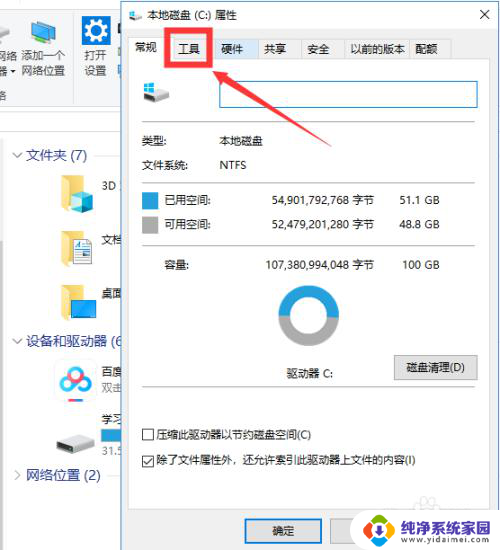
4.点击“优化”
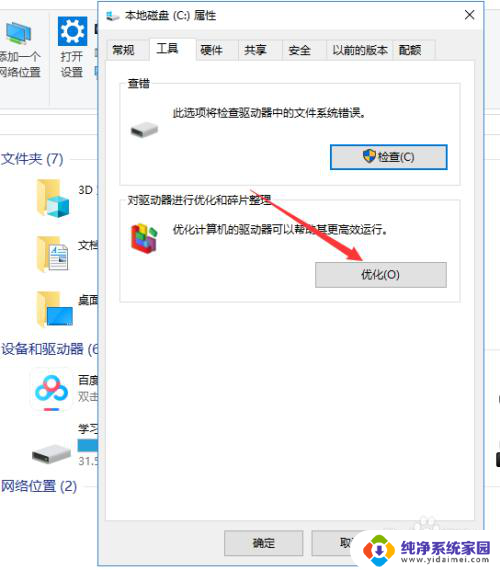
5.进入优化驱动器后,就能看到媒体类型,小编这里的是“硬盘驱动器”说明非固态硬盘,如果是固态硬盘,这里会显示为“固态硬盘”
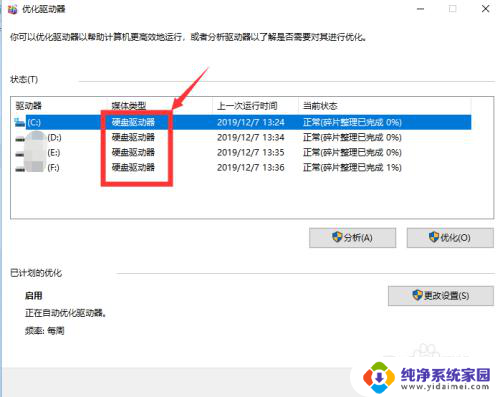
6.总结
1、点击“此电脑”——右击任意一个磁盘,点击“属性”——工具——优化
2、进入优化驱动器后,就能看到媒体类型,如果是固态硬盘,会显示为“固态硬盘”,如果显示的是“硬盘驱动器”说明非固态硬盘
以上就是媒体类型显示硬盘驱动器是固态硬盘吗的全部内容,如果遇到这种情况,你可以按照以上步骤解决问题,非常简单快速,一步到位。